Как убрать размытость на фото и сделать фото четче
- Home
- Центр поддержки
- Инструкции
- Как убрать размытость на фото и сделать фото четче
Фотография с концерта или спортивного мероприятия может получиться смазанной и нечеткой. Возможно, снимаемый объект двигался, руки дрогнули при съемке, сбилась фокусировка или освещение было плохим. Если изображение получилось мутным, то исправить его можно с помощью программы для увеличения резкости. Воспользуйтесь Movavi Фоторедактором, чтобы сделать фото более четким.
Узнайте, как улучшить четкость фото, из пошаговой инструкции ниже. Достаточно скачать Movavi Фоторедактор и использовать специальные инструменты и эффекты, чтобы исправить размытое изображение и улучшить его качество.
Достаточно скачать Movavi Фоторедактор и использовать специальные инструменты и эффекты, чтобы исправить размытое изображение и улучшить его качество.
Скачать бесплатно
Скачать бесплатно
Шаг 1. Установите Movavi Фоторедактор
Скачайте установочный файл на компьютер и запустите его. Следуйте инструкциям по установке на экране. По окончании установки программа откроется автоматически.
Шаг 2. Загрузите изображение в фоторедактор
Нажмите кнопку Открыть файл и выберите фото для обработки или просто перетащите картинку в окно программы.
Шаг 3. Отредактируйте изображение
Чтобы повысить резкость, откройте раздел Детали во вкладке Коррекция. Передвигайте ползунок Четкость, пока изображение не станет более резким. Потяните вправо ползунок Детали, чтобы выделить текстуру. Эти инструменты помогут уменьшить размытие и смазанность изображения. Помимо повышения резкости, во вкладке Коррекция есть еще множество различных инструментов. Используйте их, чтобы увеличить насыщенность изображения, сделать его ярче и контрастнее.
Используйте их, чтобы увеличить насыщенность изображения, сделать его ярче и контрастнее.
Вы также можете обработать отдельный фрагмент изображения. Используйте любой Инструмент выделения, чтобы обозначить область для редактирования. Установите подходящие значения параметров Четкость и Детали.
Шаг 4. Сохраните отредактированное изображение
Нажмите иконку дискеты в правом верхнем углу окна программы. В появившемся окне введите имя файла, затем выберите папку для сохранения и формат исправленного фото. Затем нажмите кнопку OK.
Теперь вы знаете, как убрать размытость на фото и сделать его более четким с помощью Movavi Фоторедактора всего за пару минут! Возможности программы не ограничиваются исправлением качества фото: в ней можно удалять ненужные объекты, заменять фон, добавлять надписи, применять художественные эффекты, делать коллажи и многое другое.
Movavi Фоторедактор
Качественная обработка фото – это легко!
Другие полезные инструкции
Остались вопросы?
Посмотрите видеоинструкции
Мы также рекомендуем
Screen Recorder
Надежная и эффективная программа для записи видео с экрана в HD. Захватывайте видео из программ, онлайн-трансляции и даже разговоры в Skype и сохраняйте клипы в любом популярном формате.
Захватывайте видео из программ, онлайн-трансляции и даже разговоры в Skype и сохраняйте клипы в любом популярном формате.
Movavi Видеоредактор
Удобная и мощная программа для видеообработки, в которой вы найдете все, что нужно для создания крутых видеороликов со спецэффектами, музыкой, титрами и переходами.
Подпишитесь на рассылку о скидках и акциях
Ваш email
Адрес электронной почты введен неверно. Проверьте адрес электронной почты и повторите попытку.
Подписаться
Подписываясь на рассылку, вы соглашаетесь на получение от нас рекламной информации по электронной почте и обработку персональных данных в соответствии с Политикой конфиденциальности Movavi. Вы также подтверждаете, что не имеете препятствий к выражению такого согласия. Читать Политику конфиденциальности.
Пожалуйста, подтвердите согласие на обработку данных, чтобы подписаться.
Адрес электронной почты введен неверно. Проверьте адрес электронной почты и повторите попытку.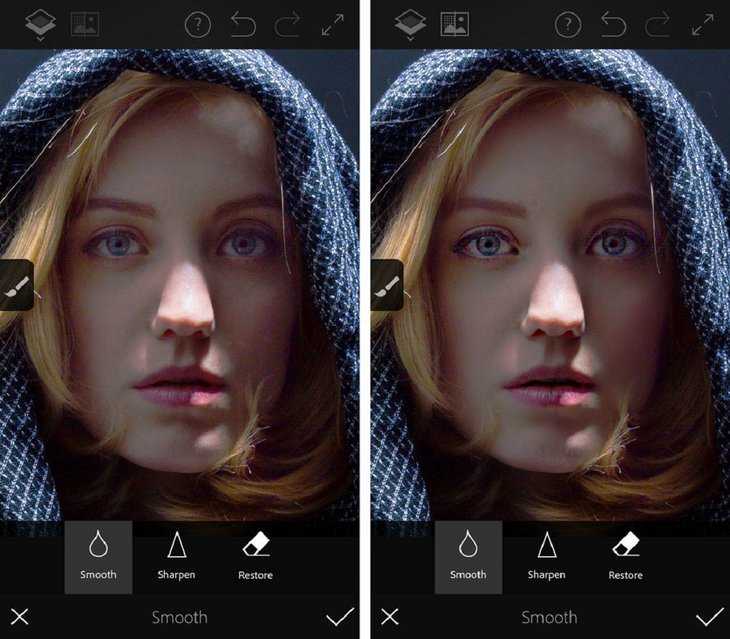
Ваш e-mail адрес успешно добавлен. Спасибо за ваш интерес!
Подписаться
улучшить старую фотографию в домашних условиях — Российское фото
Реставрация фото: улучшить старую
фотографию в домашних условиях
2 июня 2022
Хотите узнать, как отреставрировать старую фотографию, не обращаясь к услугам профессионалов? Современное ПО, основанное на работе нейросетей, позволит вам справиться с этим за считанные минуты. В статье делимся секретами профессионального восстановления фотографий в домашних условиях.
Как перевести старое фото в цифровой формат
Перед реставрацией старого фото нужно выполнить его оцифровку. Чем четче будет изображение, тем лучше получится результат. Поэтому рекомендуется использовать сканер, а не фотографировать снимок. Есть несколько общих рекомендаций, следуя которым вы получите на выходе качественные четкие кадры.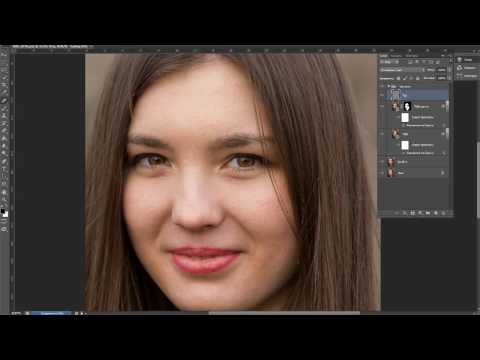
- Подготовьте снимок. Если предстоит сканировать сильно измятую фотографию, заранее положите ее под пресс, чтобы расправить заломы и смятые углы.
- Сканируйте в цвете. Даже если ваше изображение черно-белое, оцифровку рекомендуется проводить в полноцветном режиме. Это поможет добиться наилучшего результата при восстановлении.
- Выбирайте разрешение не менее 600 dpi.
- Сохраняйте в TIFF. Для сохранения файлов выбирайте формат TIFF или PNG. Это позволит избежать компрессии и потери информации.
Теперь нам понадобиться программа для реставрации чёрно-белых фотографий. Например, ФотоВИНТАЖ. Это русскоязычный софт, обладающий всеми необходимыми функциями по восстановлению и колоризации старых снимков. Дальше расскажем, как в нем работать.
Дальше расскажем, как в нем работать.
Реставрация фотографии в программе ФотоВИНТАЖ: пошаговая инструкция
Для начала скачайте программу и установите на свой ПК. После запустите софт, откройте снимок и приступайте к ретуши.
Избавиться от потертостей и царапин на фото, а также улучшить четкость и контрастность снимка можно при помощи автоматической функции «Реставрация старых фото». Программа самостоятельно проанализирует изображение и удалит дефекты. Если после машинной обработки на изображении по-прежнему сохранились некоторые изъяны, избавьтесь от них при помощи ручной обработки.
Для ручной реставрации старых фотографий используйте инструменты из вкладки «Ретушь». Они помогут избавиться от пятен, разрывов, трещин, перегибов и прочих дефектов. Выберите инструмент «Заплатка», обведите проблемный район и перетащите выделение на участок, свободный от повреждений и совпадающий по текстуре с заменяемой областью.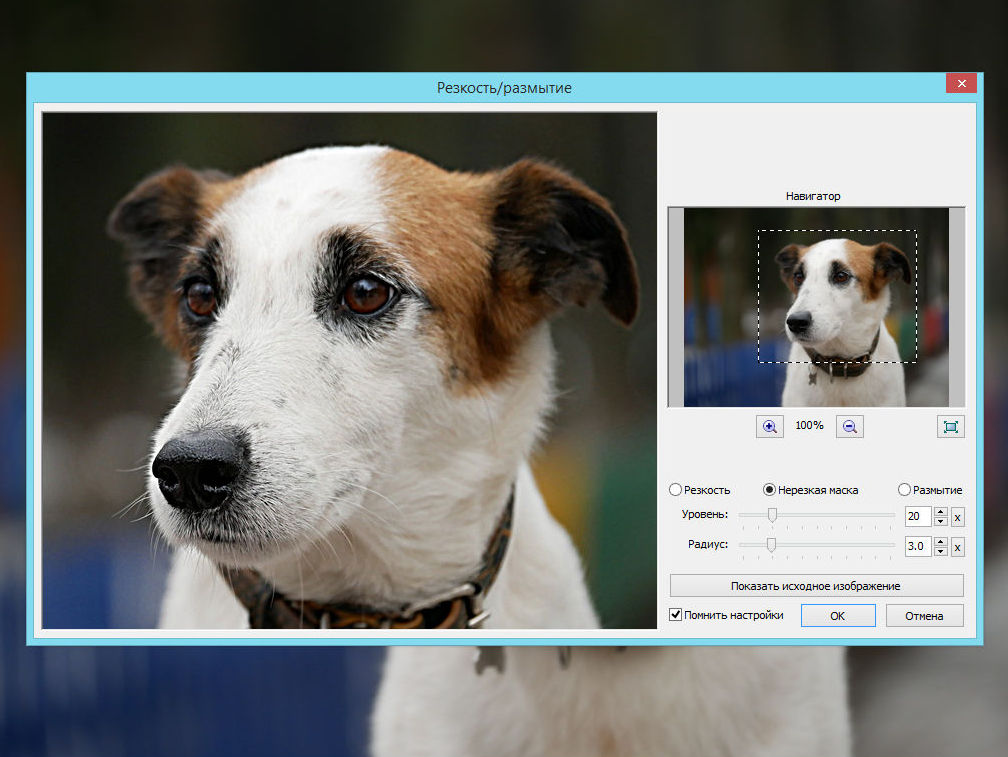 Программа мгновенно ликвидирует изъян.
Программа мгновенно ликвидирует изъян.
Примерно по этому же принципу работает инструмент «Штамп». Все, что нужно — это настроить диаметр кисти, обозначить нежелательный объект и выбрать участок для клонирования.
«Восстанавливающая кисть» незаменима, если речь идет о деликатной обработке. Например, при устранении дефектов с лица человека или областей, граничащих друг с другом. При работе с кистью нет необходимости выбирать текстуру для пересадки, просто пройдитесь инструментом по несовершенствам, а умный алгоритм программы сам подберет пиксели для замены.
Сделать черно-белое фото цветным можно с помощью одноименного автоматического режима, который находится в начальной вкладке «Улучшения». Преобразование займет какое-то время, поэтому наберитесь терпения.
Если программа не так раскрасила изображение, вы можете доработать его вручную. Пункт «Раскрашивание» находится во вкладке «Ретушь». Выберите из палитры подходящий оттенок, настройте диаметр кисти и вручную пройдитесь по участкам, требующим коррекции. Нужный цвет можно подцепить непосредственно с изображения при помощи «Пипетки».
Нужный цвет можно подцепить непосредственно с изображения при помощи «Пипетки».
Всего за три основных шага нам удалось оживить старый снимок, не прибегая к использованию столь сложных программ как Фотошоп. Впечатляет, не правда ли?
Сервисы и нейросети для восстановления старых фотоснимков
Не хотите устанавливать софт на ПК? Можете воспользоваться онлайн-сервисами для восстановления фото. Далее расскажем о самых популярных вариантах.
9may.mail.ru
Один из лучших бесплатных сервисов, предназначенный для удаления дефектов и колоризации ч/б изображений.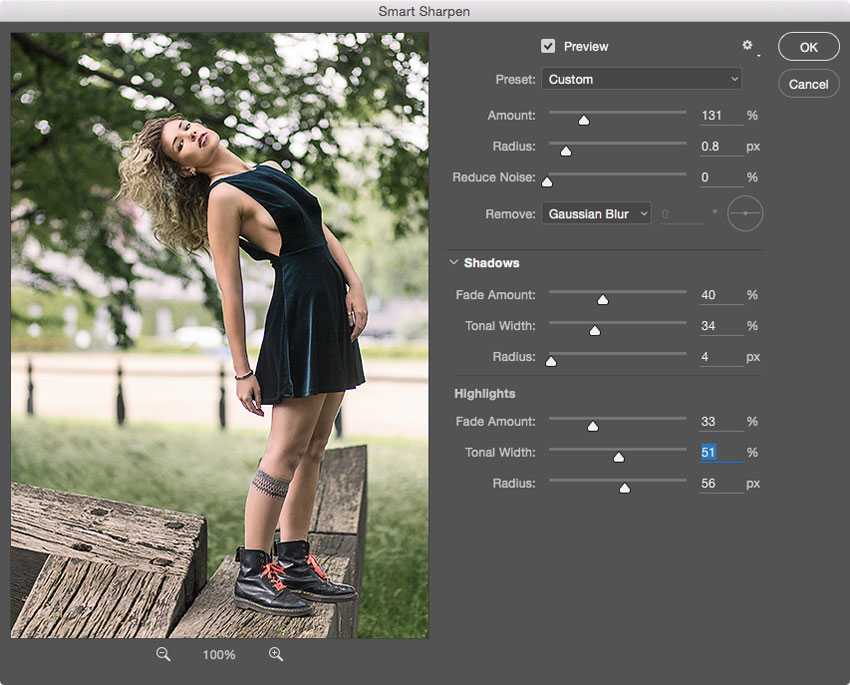
MyHeritage
Для восстановления старой фотографии на сайте потребуется зарегистрироваться. Сервис поможет сделать изображение четче, устранить шумы, а также восстановить цвет на выцветших фотографиях. Бесплатно можно исправить только 5 снимков.
Waifu2x
Онлайн-сервис пригодится в случае, если у вас на руках остался только маленький снимок, но все равно хочется сделать старую фотографию четкой и нормального размера. Waifu2x поможет увеличить разрешение без потери качества и улучшит вид снимка в целом, но других чудес от него ждать не стоит.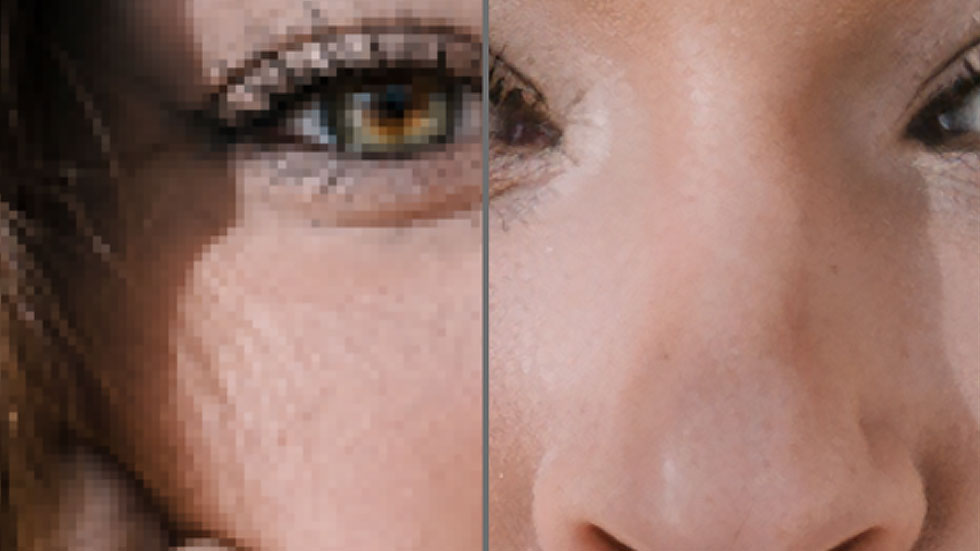
Заключение
Как видите, реставрация ретро-снимков при помощи автоматических алгоритмов проходит не всегда успешно. Вот почему рекомендуется ручная обработка. На наш взгляд программа для восстановления старых фотографий на русском языке ФотоВИНТАЖ является лучшей в своем роде. Она рассчитана на новичков, но при этом содержит все необходимые функции для реконструкции. Инструменты «Заплатка», «Штамп» и «Восстанавливающая кисть» помогут избавиться от любых дефектов, опция «Раскрашивание» проведет колоризацию в автоматическом режиме, инструмент кадрирования поможет избавиться от потрепанных краев, а десятки эффектов придадут снимкам атмосферность.
Средство улучшения изображения VanceAI | AI Photo Enhancer №1 в мире
Улучшайте фото одним щелчком
AI Photo Enhancer позволяет улучшать изображение одним щелчком мыши без каких-либо сложных навыков.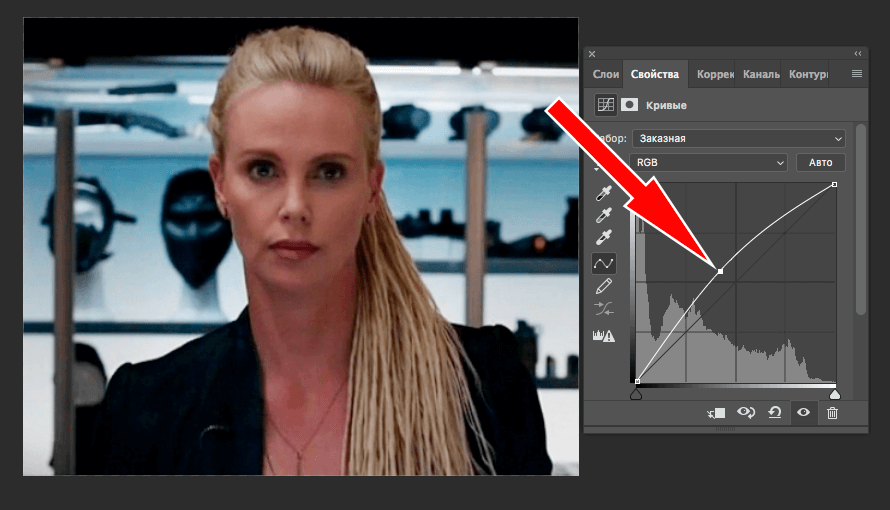
Получите HD и естественные результаты
Улучшите изображение с помощью алгоритма глубокого обучения для наилучшей детализации и выхода в формате Super HD.
Автоматически и быстро
Получите лучшее из своих изображений менее чем за 5 секунд с помощью 100% автоматического онлайн-улучшителя фотографий.
Гарантия безопасности данных
Безопасный усилитель качества изображения. Все загруженные изображения будут удалены через 24 часа после обработки.
Высококачественные художественные изображения с искусственным интеллектом для более высокого разрешения
VanceAI Image Upscaler — отличный инструмент искусственного интеллекта для масштабирования художественных фотографий. Будь то размытые рисунки или изображения, созданные искусственным интеллектом, он может преобразовать их из низкого разрешения в высокое.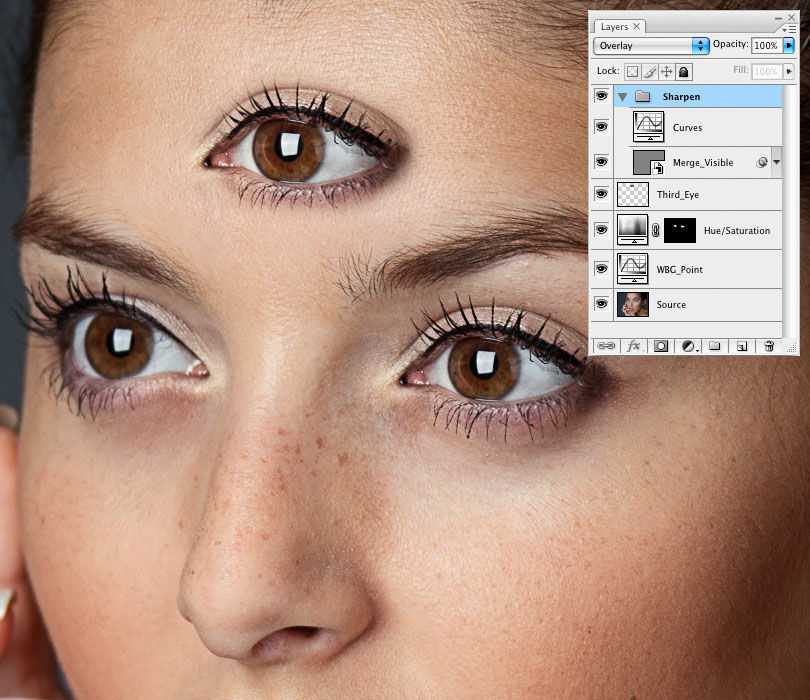 Этот апскейлер изображений также можно использовать для апскейлинга пиксельной графики, просто попробуйте прямо сейчас, если вы любитель искусства или вам нужен апскейлер пиксельной графики.
Этот апскейлер изображений также можно использовать для апскейлинга пиксельной графики, просто попробуйте прямо сейчас, если вы любитель искусства или вам нужен апскейлер пиксельной графики.
AI Высококачественный размытый текст на изображениях
Изображения с четким текстом всегда были нужны, включая электронные подписи, электронные контракты и отсканированные файлы. VanceAI Image Upscaler также предлагает специальную модель, ориентированную на масштабирование текста AI. Если вы боретесь с тем, как исправить размытый текст на изображениях и сделать их читабельными, этот инструмент будет вашим оптимальным выбором в качестве средства масштабирования текстовых изображений.
До После
AI Upscale Anime Pictures
Если вы хотите HD аниме-изображения вашего любимого аниме для создания обоев или постеров с помощью масштабирования аниме, VanceAI Image Upscaler здесь для вас.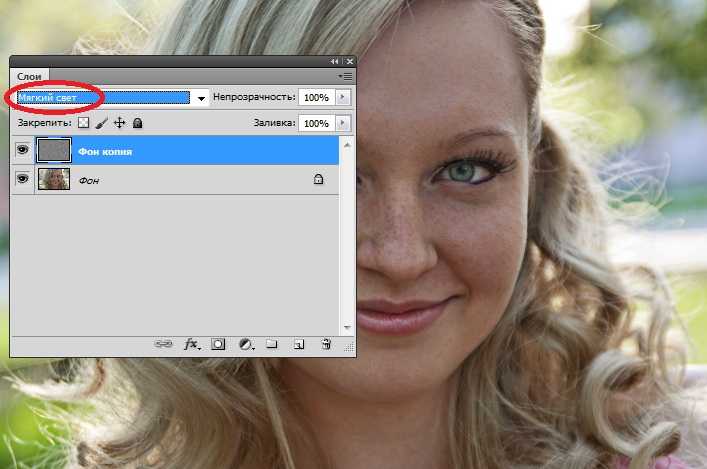 Он может масштабировать аниме-изображения онлайн до 2K, 4K и 8K одним щелчком мыши. Масштабирование аниме-изображений с помощью ИИ — это очень просто с помощью апскейлера изображений AI.
Он может масштабировать аниме-изображения онлайн до 2K, 4K и 8K одним щелчком мыши. Масштабирование аниме-изображений с помощью ИИ — это очень просто с помощью апскейлера изображений AI.
Улучшение качества фотографий онлайн
С легкостью улучшайте изображения с помощью AI Image Enhancer. Один щелчок, чтобы увеличить разрешение изображения и сделать ваши изображения более четкими, чистыми и ультра HD.
Загрузить изображение
Этот онлайн-улучшитель фотографий станет отличным помощником. Это делает фотографии продуктов четкими и четкими, автоматически устраняя размытие и пикселизацию. Все текстуры и детали моих продуктов были показаны очень хорошо.
Часто задаваемые вопросы
Если у вас есть дополнительные вопросы, вы можете связаться с нами, и мы свяжемся с вами в течение 48 часов.
- Как я могу улучшить фотографию с помощью VanceAI Photo Enhancer?
Загрузите изображения на сайт, и вы увидите рабочее пространство.
 После настройки некоторых параметров в рабочей области и нажатия кнопки «Начать процесс» вы получите прекрасный результат.
После настройки некоторых параметров в рабочей области и нажатия кнопки «Начать процесс» вы получите прекрасный результат. - Для каких изображений можно использовать средство улучшения изображений?
VanceAI Photo Enhancer фокусируется на разрешении изображений с низким разрешением, изображений с шумами и размытых изображений. Наш усилитель изображения может решить эти проблемы за один раз.
Последние статьи
Еще сообщения
5 Онлайн-инструменты для улучшения качества ваших изображений
Ваши снимки могут не всегда получаться такими, какими вы их представляли. К счастью, есть много способов улучшить или отретушировать снимок, независимо от того, насколько вы опытный фотограф.
Один из способов — использовать онлайн-редактор фотографий для улучшения качества изображения. Эти редакторы отлично подходят, если вы хотите улучшить внешний вид своих фотографий или предпочитаете не покупать дорогое настольное программное обеспечение. Вот несколько из этих редакторов для вас, чтобы проверить.
Вот несколько из этих редакторов для вас, чтобы проверить.
Let’s Enhance прекрасно улучшает качество изображения и позволяет легко масштабировать его. А отредактированное фото будет выглядеть так, как будто оно снято на дорогой фотоаппарат. Более того, практически нет кривой обучения, поэтому даже люди, не разбирающиеся в технологиях, смогут использовать Let’s Enhance.
Бесплатный план сайта позволяет бесплатно редактировать пять изображений, а также увеличивать разрешение фотографий до 64 мегапикселей. Чтобы обработать более пяти, вам нужно будет подписаться на один из трех премиальных пакетов, начиная с 9 долларов в месяц.
Однако с премиальным пакетом вы можете повысить качество изображения до 256 мегапикселей. Вы также получите неограниченное хранилище на шесть месяцев, приоритетное улучшение, поддержку в чате и ранний доступ к новым функциям.
Вот как улучшить изображение с помощью Let’s Enhance:
- Перейдите на веб-сайт Let’s Enhance и нажмите Попробуйте бесплатно .

- Создайте учетную запись или войдите в свою учетную запись Facebook или Google.
- Импортируйте изображение с вашего устройства или просто перетащите его в редактор.
- Настройте изображение с помощью параметров справа и нажмите кнопку Начать обработку , расположенную в правом нижнем углу экрана.
В зависимости от размера изображения обработка может занять некоторое время. После этого загрузите улучшенное изображение и поделитесь им с друзьями.
СВЯЗАННЫЕ: Android-приложения для размытия фона ваших фотографий
Несколько быстрых изменений с помощью Adobe Spark могут превратить ваши фотографии и видео в потрясающие визуальные истории.
Используя простой интерфейс Spark и встроенные средства проектирования, вы также можете создавать высококачественную графику, не обладая передовым опытом проектирования.
Adobe Spark имеет как веб-платформу, так и мобильное приложение. В то время как в бесплатном плане есть все, что вам нужно для редактирования и улучшения ваших изображений, его платная версия предлагает гораздо больше.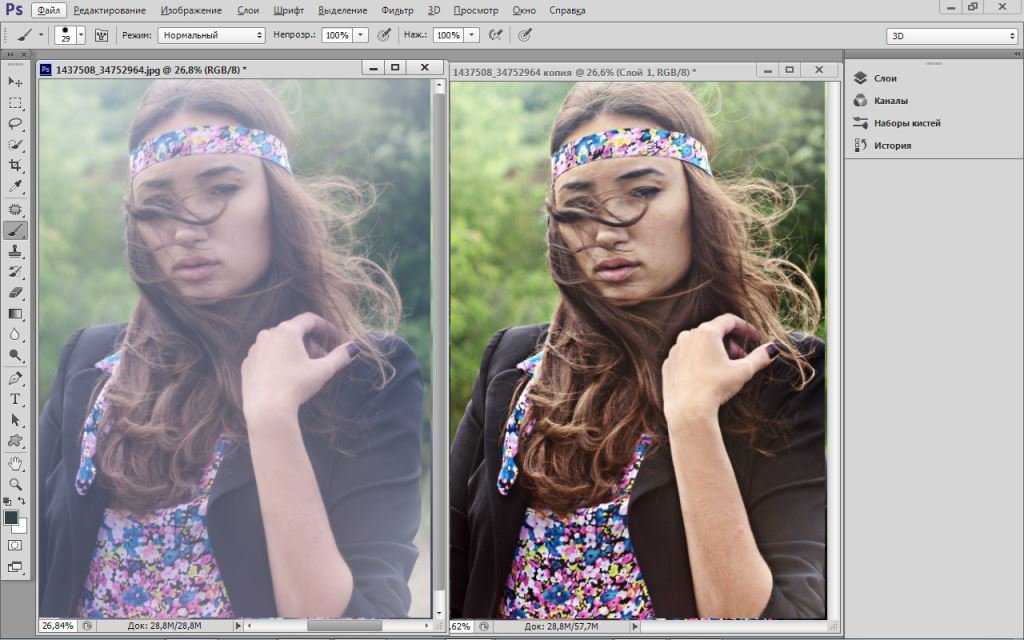 Индивидуальные планы начинаются с 9 долларов.0,99/месяц.
Индивидуальные планы начинаются с 9 долларов.0,99/месяц.
- Перейдите на веб-сайт Adobe и нажмите Adobe Spark в меню.
- Нажмите Начать бесплатно.
- Загрузите свое фото и нажмите Далее . Щелкните переключатель Enhancements в правой части редактора. Spark применит эти улучшения через несколько секунд после их включения.
- Предварительный просмотр улучшенной фотографии и внесение дополнительных изменений с помощью функций в левом меню. Как только вы будете удовлетворены, загрузите фотографию и поделитесь ею в любом месте в Интернете.
Pixlr — это веб-платформа, в которой есть все инструменты на базе искусственного интеллекта, необходимые для быстрого профессионального редактирования ваших фотографий в кратчайшие сроки. Бесплатный онлайн-редактор для Pixlr обладает большинством функций Photoshop. Однако он сравнительно проще в использовании.
В Pixlr есть два типа фоторедакторов: Pixlr X и Pixlr E.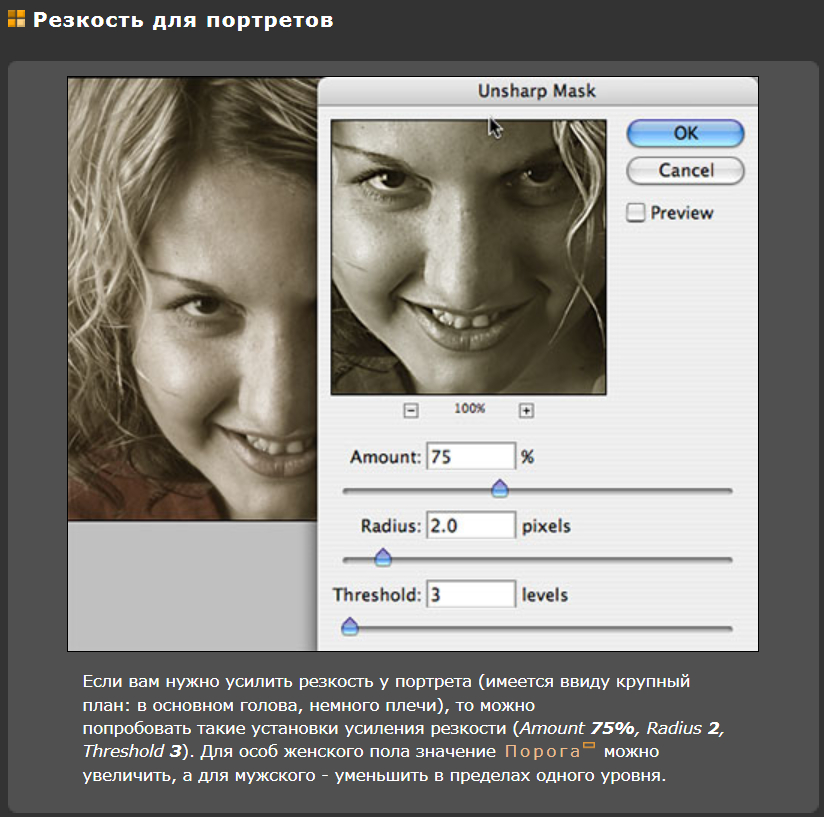 Pixlr X — самый простой в использовании фоторедактор. Pixlr E — мощный, но сложный фоторедактор для более профессионального использования. Оба редактора поддерживают практически все форматы изображений, включая PSD, PXD, JPEG, PNG, WebP и многие другие.
Pixlr X — самый простой в использовании фоторедактор. Pixlr E — мощный, но сложный фоторедактор для более профессионального использования. Оба редактора поддерживают практически все форматы изображений, включая PSD, PXD, JPEG, PNG, WebP и многие другие.
За 4,99 доллара в месяц вы получаете доступ к дополнительным накладкам, стикерам, новым шаблонам и другим дополнительным функциям.
Для улучшения изображений с помощью Pixlr:
- Перейдите на веб-сайт Pixlr в веб-браузере.
- Выберите Pixlr X или Pixlr E . Для этого урока мы выбрали Pixlr X.
- Нажмите на Открыть изображение и загрузите изображение по вашему выбору.
- Появится всплывающее окно с просьбой изменить размер изображения.
- В разделе редактора вы можете улучшить или отретушировать изображение, а также добавить эффекты.
- После завершения редактирования нажмите Сохранить .
Как следует из названия, вы можете использовать AI Image Enlarger для увеличения размера изображения без ущерба для его качества.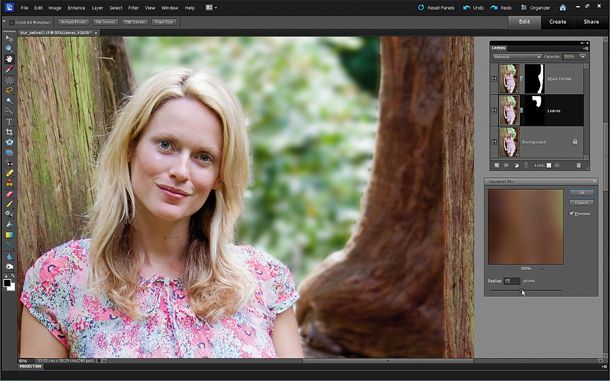 Но это еще не все.
Но это еще не все.
AI Image Enlarger — это один из шести инструментов для редактирования фотографий на базе ИИ, которые вы можете найти на сайте imglarger для улучшения изображений. Выбрав один из этих продуктов, вы сможете с легкостью повышать резкость, удалять шумы, ретушировать, удалять фон, улучшать и увеличивать размер изображения.
Вот как использовать набор продуктов imglarger.com для улучшения ваших фотографий:
- Перейдите на веб-сайт Image Enlarger. Выберите инструмент AI Image Enhancer в меню Наши продукты .
- Перетащите или загрузите изображение по вашему выбору.
- После загрузки нажмите Пуск .
Подождите некоторое время, пока AI Image Enhancer изменит вашу фотографию. Когда это будет сделано, нажмите на кнопку Download , чтобы сохранить. Мы считаем, что изображения, улучшенные с помощью этого процесса, идеально подходят для публикации в социальных сетях.
СВЯЗАННЫЕ: Способы объединения фотографий на iPhone
Что делает этот инструмент таким замечательным, так это простота использования в сочетании с гибкими возможностями редактирования фотографий. Вы можете сделать обыденное изображение более привлекательным с помощью таких функций редактирования, как обрезка, размытие, цветовые брызги и фоторамки.
Кроме того, вы можете отменить все изменения за один раз, коснувшись параметра Оригинал в окне предварительного просмотра редактирования. Fotor имеет веб-редактор фотографий, настольный инструмент и мобильное приложение для Android и iOS.
Fotor — это легкое программное обеспечение, поэтому оно не нагружает производительность вашего ПК. Однако улучшение изображений на мобильных устройствах может занять больше времени, чем редактирование на компьютере. Вот как использовать Fotor:
- Перейдите на сайт Fotor и нажмите Редактировать фото .
- Перетащите или загрузите изображение.
 Улучшить четкость изображения онлайн: Повысить резкость фото и нарезная маска онлайн
Улучшить четкость изображения онлайн: Повысить резкость фото и нарезная маска онлайн

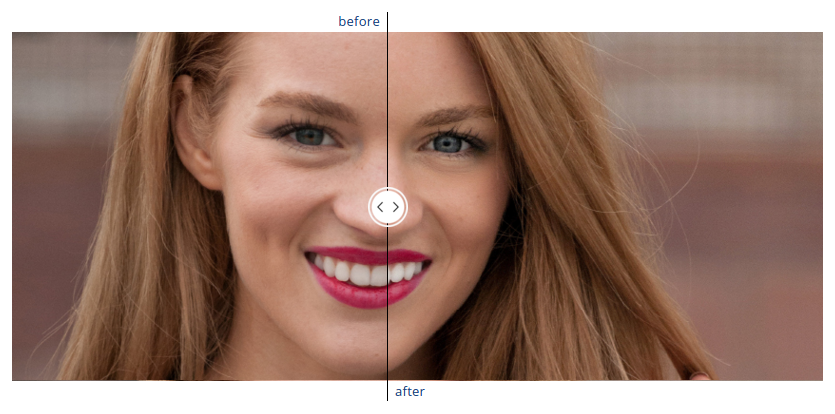 После настройки некоторых параметров в рабочей области и нажатия кнопки «Начать процесс» вы получите прекрасный результат.
После настройки некоторых параметров в рабочей области и нажатия кнопки «Начать процесс» вы получите прекрасный результат.
